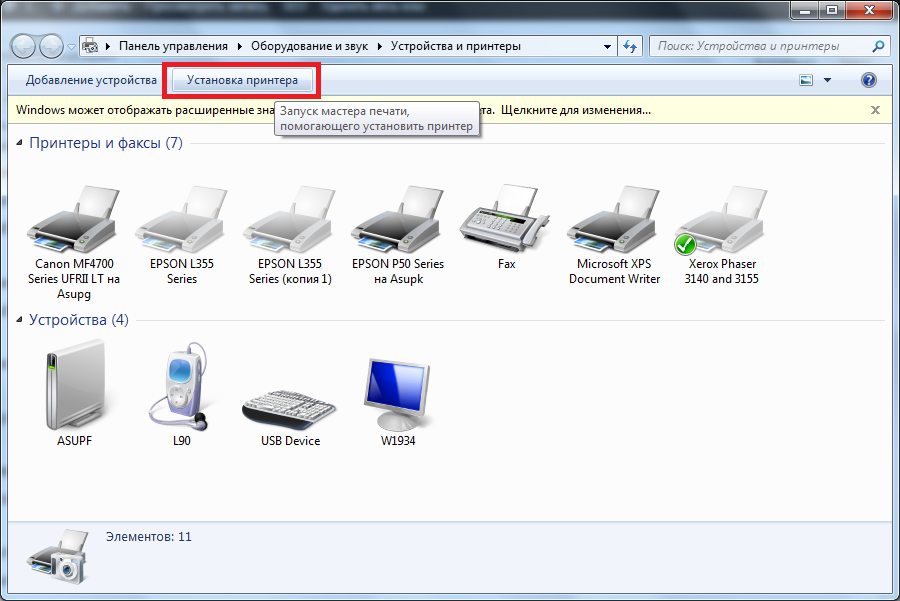Il design e il funzionamento della stampante non sono i più complessi. Con la connessione corretta e tutte le impostazioni del programma, è possibile stampare rapidamente documenti e file dal database del computer. Ma per cominciare, vale la pena collegare tutto correttamente.
Il design e il funzionamento della stampante non sono i più complessi. Con la connessione corretta e tutte le impostazioni del programma, è possibile stampare rapidamente documenti e file dal database del computer. Ma per cominciare, vale la pena collegare tutto correttamente.
Procedura di connessione alla stampante
Contenuto dell'articolo
- Procedura di connessione alla stampante
- Come configurare una stampante per la stampa: istruzioni
- Problemi e soluzioni di installazione della stampante
Prima di configurare i file di programma e il sistema, è necessario completare correttamente i passaggi per il collegamento dell'apparecchiatura alla rete e al processore del computer. Per fare ciò, eseguire le seguenti manipolazioni usando le istruzioni seguenti:
- Apri il kit delle apparecchiature acquistate, verifica la disponibilità di tutto ciò di cui hai bisogno: il dispositivo principale, i cavi per la connessione, il disco di installazione.
- Rimuovere i cavi per il collegamento alla fonte di alimentazione e al computer.
- Successivamente, inserire il cavo negli appositi slot sulla stampante e sul retro del processore centrale. Ispezionare attentamente la custodia in modo da non confondere tra loro vari connettori simili.
- Accendere l'alimentazione dalla rete e premere il pulsante di avvio dell'apparecchiatura. Accendi il computer e vai sul desktop.
- Successivamente, dovrebbe accendersi una finestra di dialogo con la scritta sulla nuova apparecchiatura collegata. Ora puoi procedere al passaggio successivo: configurare l'hardware.
Alcuni produttori hanno le proprie funzionalità di connessione. Se non è presente alcun cavo nel kit o non si adatta sotto il connettore, acquistare tutti gli accessori e gli adattatori necessari.

IMPORTANTE! Accendere e testare la stampante provando a stampare più pagine. Se hai problemi, prova a risolverli facendo tutto di nuovo in ordine.
Come configurare una stampante per la stampa: istruzioni
Dopo aver completato tutti i passaggi sopra descritti e aver collegato correttamente l'apparecchiatura, il computer dovrebbe riconoscere l'apparecchiatura. Se tutto è eseguito correttamente, è necessario iniziare l'installazione del software e dei driver per avviare il sistema. Usa il seguente schema:
- Eseguire lo speciale disco di installazione fornito con la stampante attraverso l'unità nel PC.
- Quando viene visualizzata una finestra di dialogo con la procedura guidata di installazione, seguire le istruzioni visualizzate sullo schermo.
- Fare clic sul pulsante "Avanti" e accettare le regole del contratto di licenza.
- Attendere il completamento del download e salvare le nuove apparecchiature nel sistema.
- Riavvia il computer e prova a iniziare con la stampante. Dopo aver completato tutte le manipolazioni secondo le istruzioni, è possibile stampare tutti i documenti e le immagini.

Se non ci sono risultati, provare a installare nuovamente il driver o ad aggiornare il software del PC. Se ciò non aiuta, consultare l'elenco dei possibili problemi durante l'installazione e la configurazione.
Problemi e soluzioni di installazione della stampante
A volte, anche con la corretta esecuzione di tutti i passaggi, la connessione e la configurazione possono causare problemi. Ecco un elenco delle cause più comuni di mancanza di connettività e la loro soluzione:
- Se non era disponibile alcun disco di installazione, è possibile scaricare il programma necessario per un determinato tipo di dispositivo tramite Internet.
- Se il computer è infetto da un virus o malware, pulire e scaricare l'antivirus.
- È possibile richiedere una password per l'attivazione. Si trova sulla custodia della stampante o nella documentazione.
- Errore nelle impostazioni di stampa. Controllare i parametri di base dell'immagine visualizzata e calibrare la gamma di colori per migliorare la qualità dell'immagine e del testo stampato.
In caso di gravi malfunzionamenti e malfunzionamenti, contattare un centro di assistenza per avere specialisti per una diagnosi completa e risoluzione dei problemi.